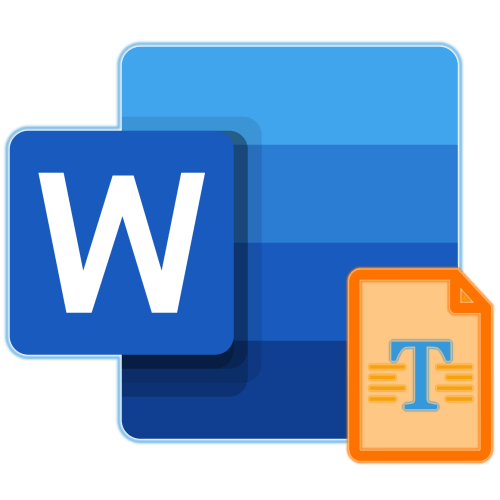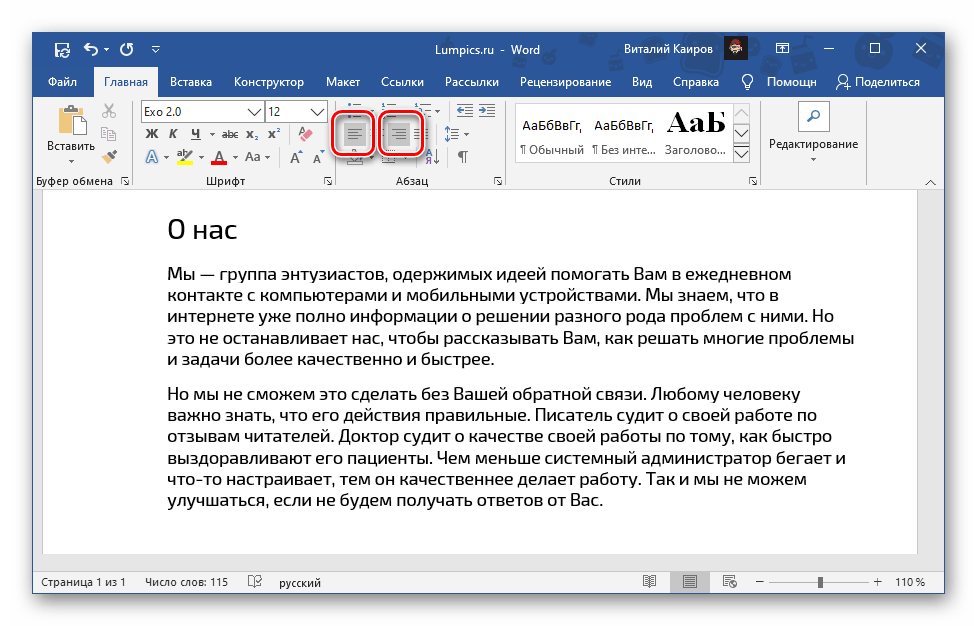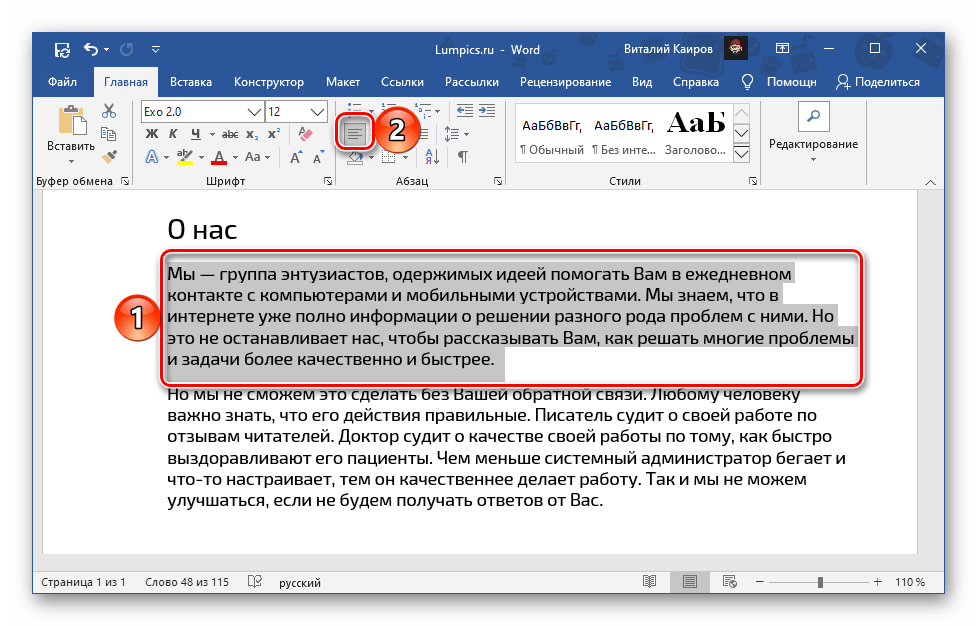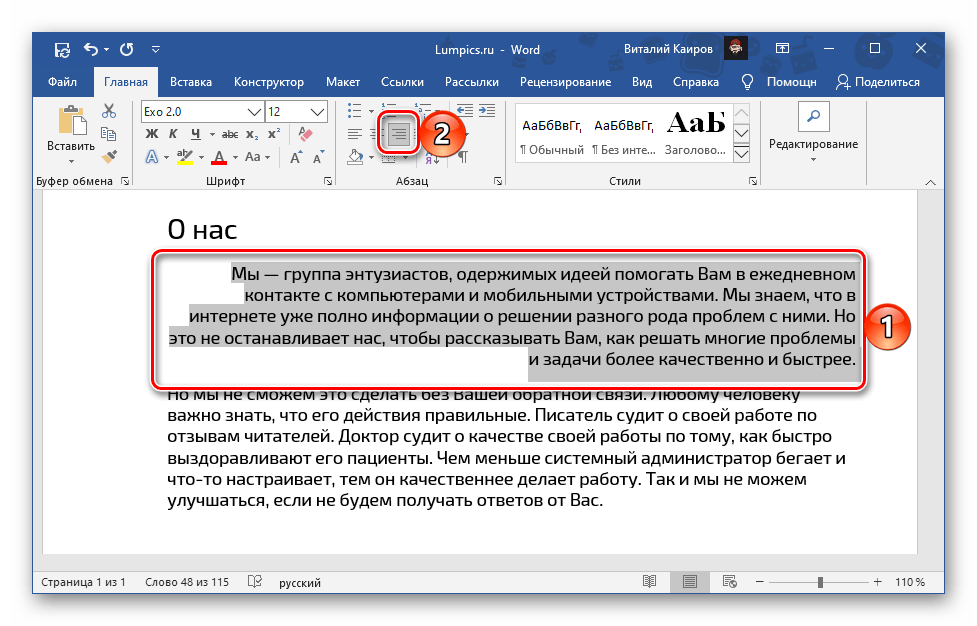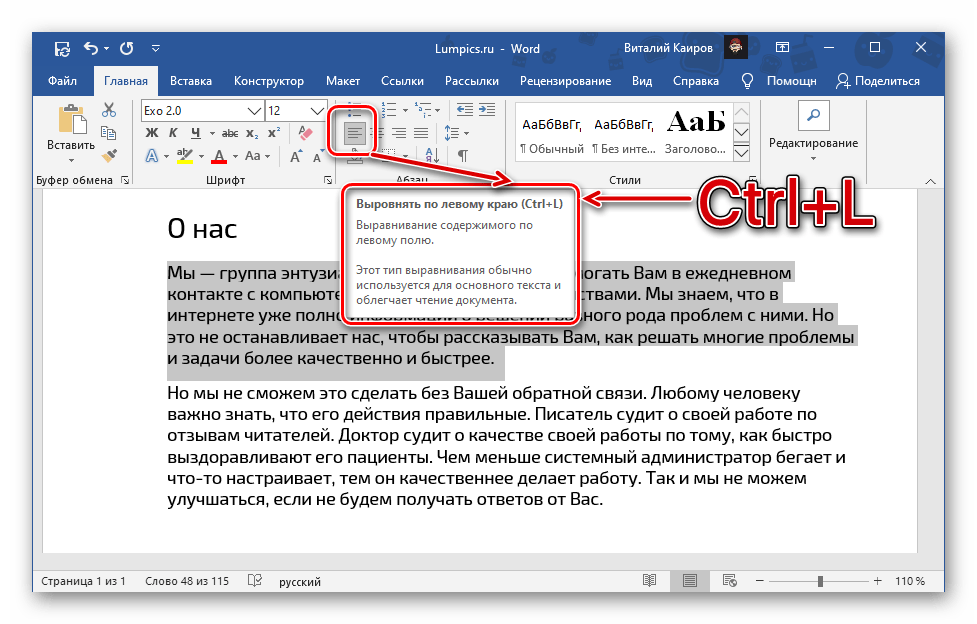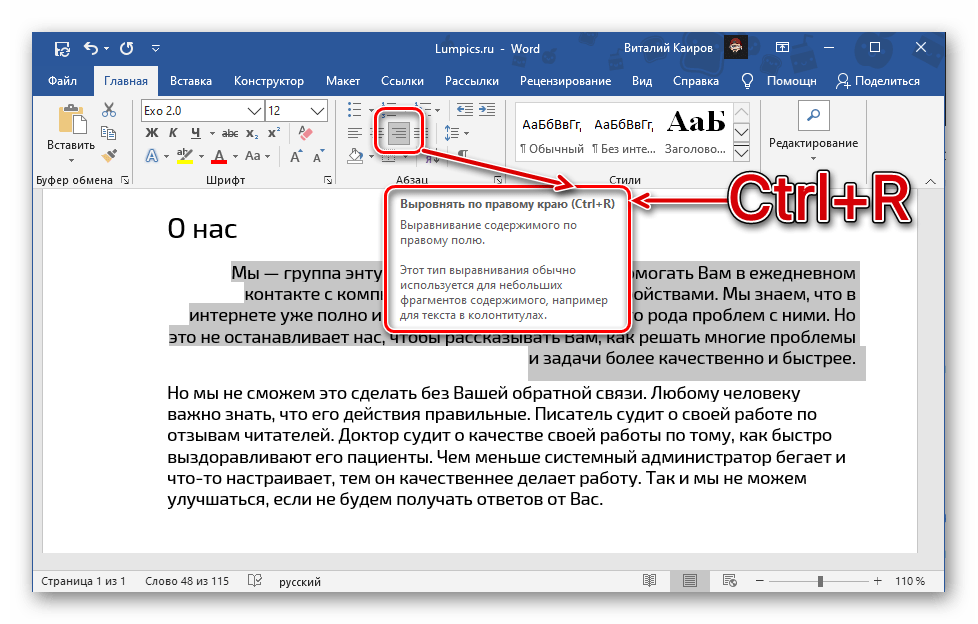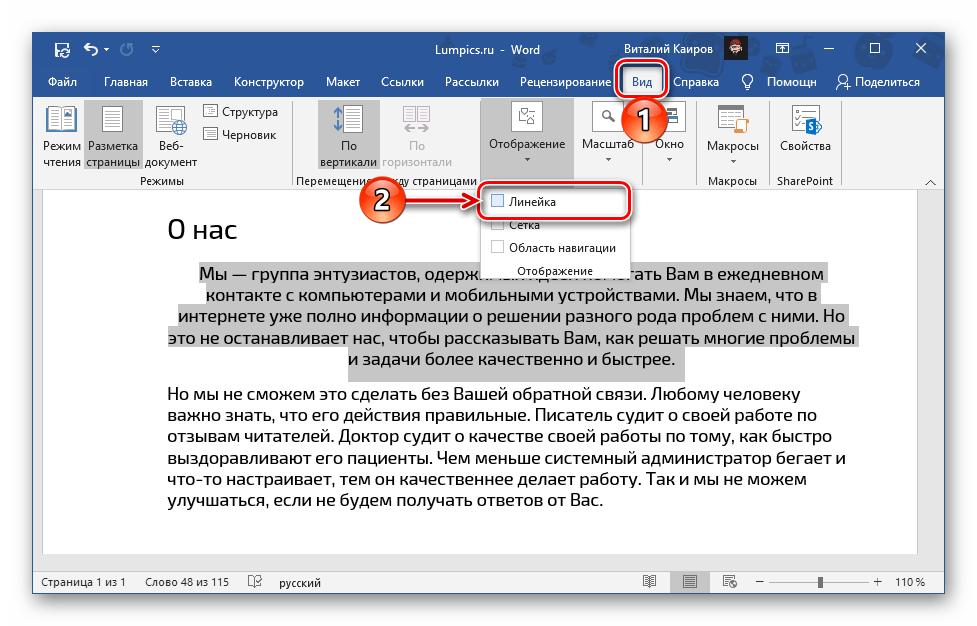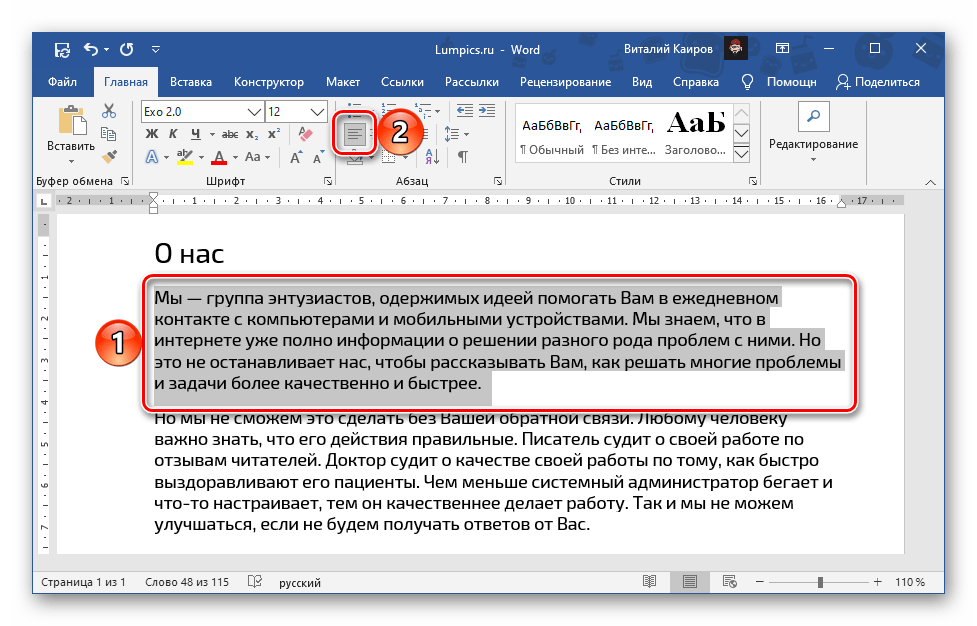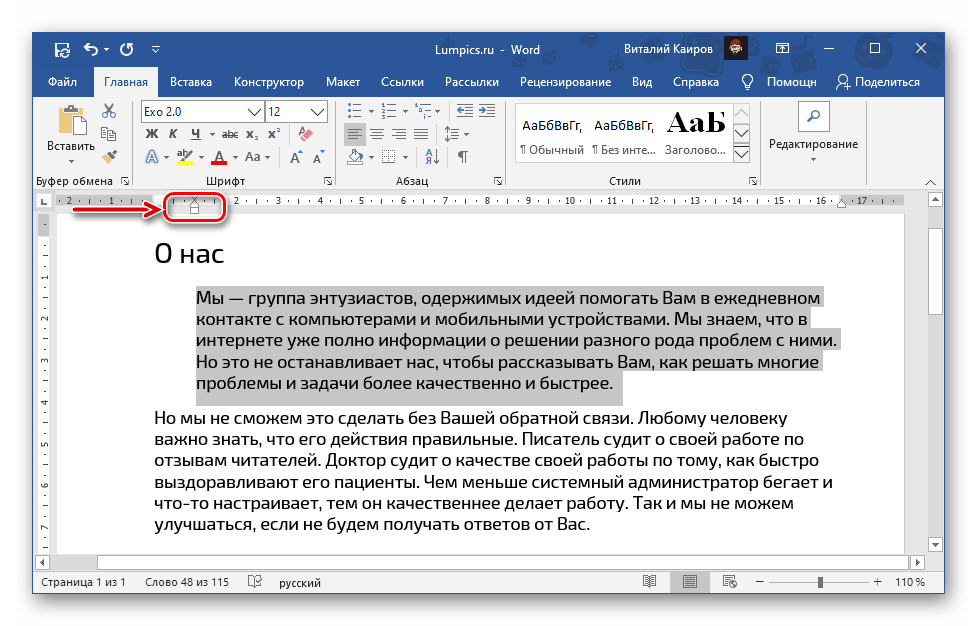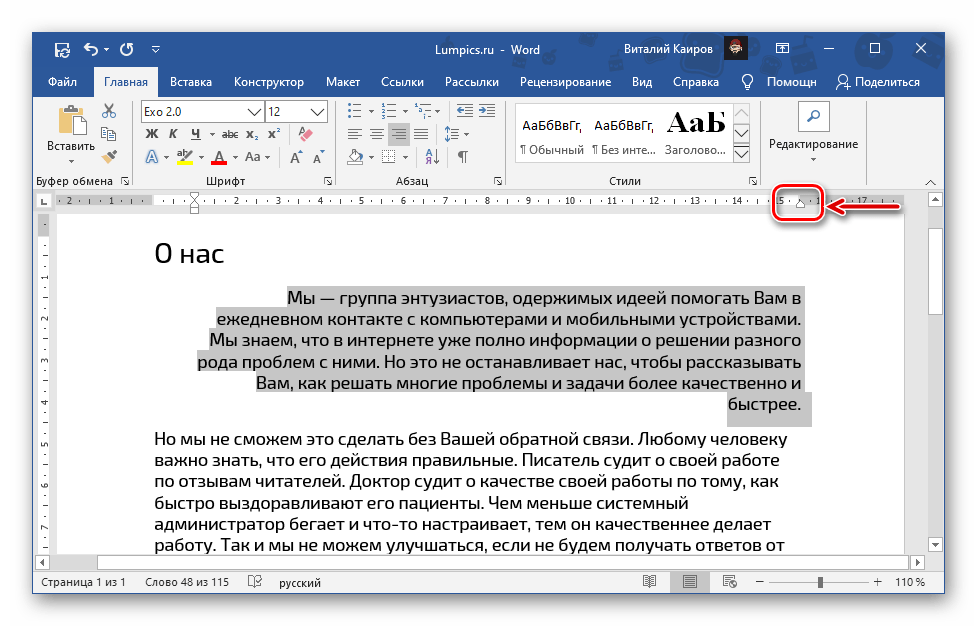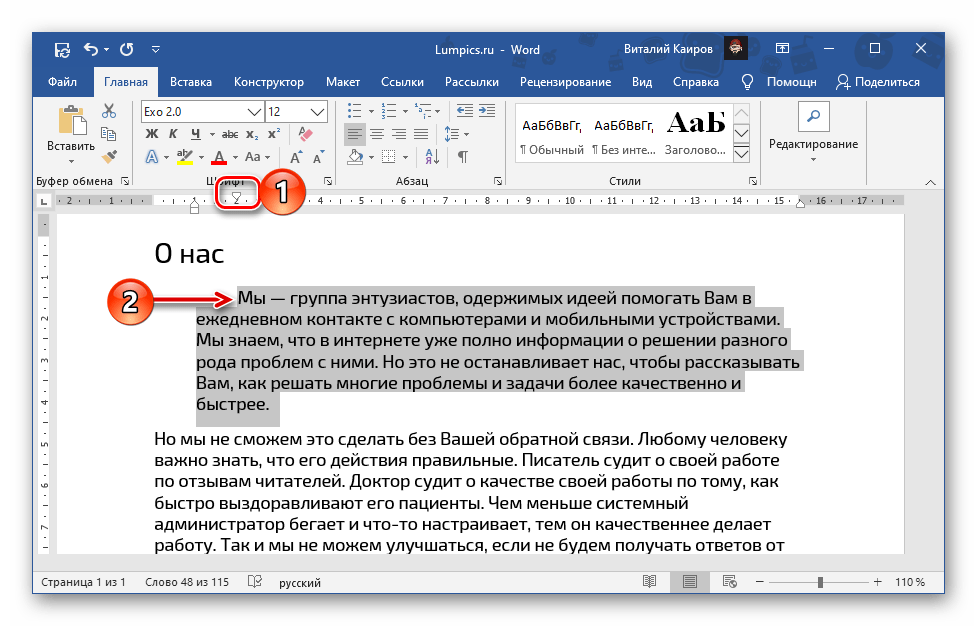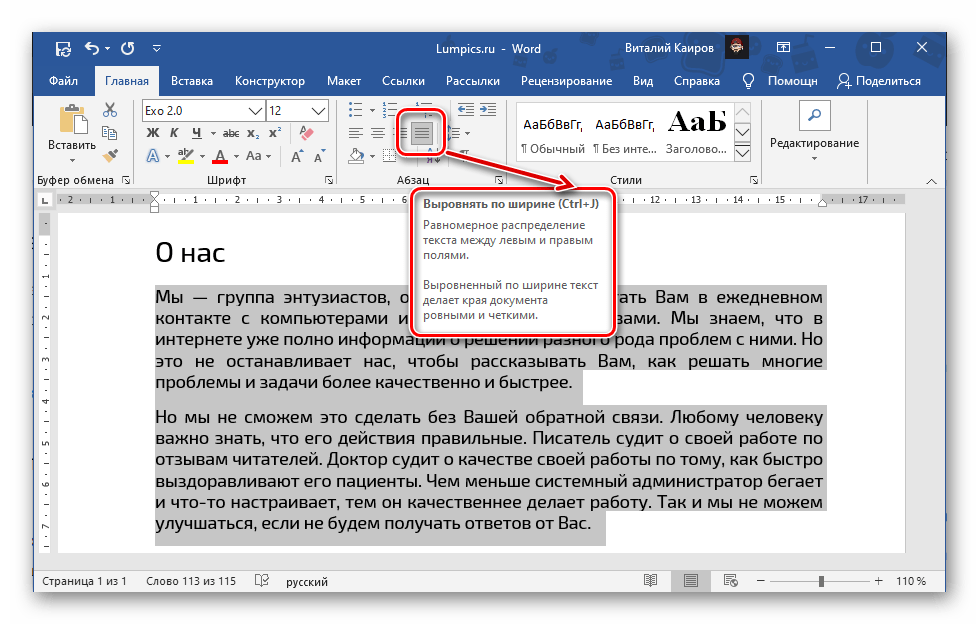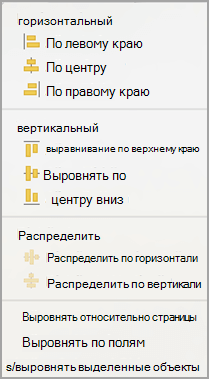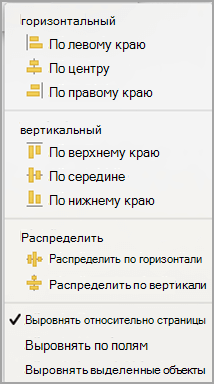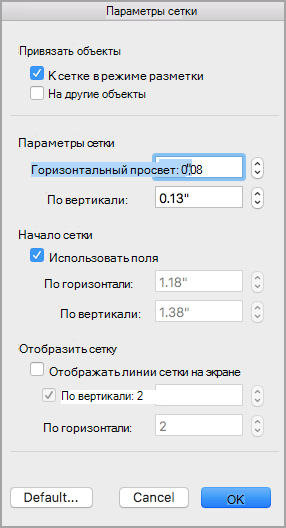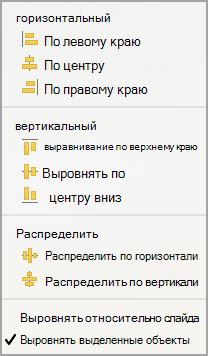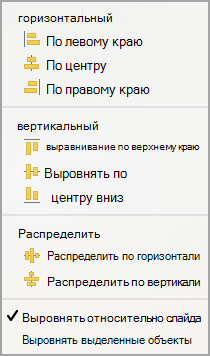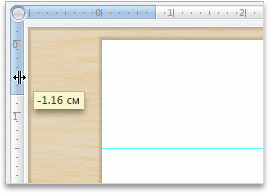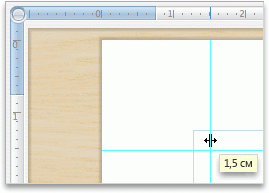как выровнять линии в ворде по правому краю
Выравнивание текста по краям в Microsoft Word
Способ 1: Кнопки на ленте
Текст в документе Ворд, в зависимости от выдвигаемых к форматированию требований, может быть выровнен по левому или правому краю. Для этого на ленте предусмотрены специальные инструменты.
Вариант 1: Левый край
Выравнивание по левому краю осуществляется посредством нажатия обозначенной на изображении ниже кнопки. Она находится во вкладке «Главная», в группе инструментов «Абзац». Предварительно текст нужно выделить, воспользовавшись для этого мышкой или горячими клавишами.
Читайте также: Как в Word выделить абзац / страницу / весь текст
Вариант 2: Правый край
Для выравнивания по правому краю необходимо, предварительно выделив фрагмент текста, нажать следующую кнопку.
Если вас не устраивает то, на каком расстоянии от границы страницы (как левой, так и правой) находится текст, необходимо изменить размеры полей. Сделать это поможет отдельная инструкция на нашем сайте.
Способ 2: Сочетание клавиш
Еще более простой метод выравнивания текста заключается в использовании комбинации клавиш, которую довольно легко запомнить, а увидеть ее можно, если навести указатель курсора на каждую из рассмотренных выше кнопок на ленте.
Вариант 1: Левый край
«Ctrl+L» (left) – выравнивает предварительно выделенный фрагмент текста по левому краю.
Вариант 2: Правый край
«Ctrl+R» (right) – выравнивает предварительно выделенный фрагмент текста по правому краю.
Способ 3: Линейка
Рассмотренные выше решения позволяют выровнять текст по левому или правому краю, строго придерживаясь заданных по умолчанию параметров, в первую очередь, размеров полей, однако иногда может потребоваться выйти за их пределы. Здесь возможны два варианта – смещение за область печати или, наоборот, от нее. Сделать это можно при помощи линейки, и ее использование особенно актуально в случаях, когда фрагмент текста необходимо разместить в произвольном положении. При этом горячими клавишами или кнопками на панели инструментов тоже придется воспользоваться.
Аналогичным образом можно подкорректировать тип выравнивания для любого другого фрагмент текста в документе Word.
Выравнивание текста по ширине страницы
В том случае, если под выравниванием текста по краям подразумевается то, что он должен находится на одном уровне одновременно и с левым, и с правым полем документа, следует выровнять его по ширине. Способы те же – кнопка на ленте, горячие клавиши и линейка. Ознакомиться с их реализацией можно в отдельной статье на нашем сайте.
Выравнивание текста в таблице
Помимо обычного текста, в Ворд нередко возникает необходимость работы с таблицами, и содержимое их ячеек тоже должно быть представлено в общем для документа стиле форматирования. Распространяется это и на выравнивание, о чем мы ранее писали в отдельной статье.
Выравнивание надписей и текстовых полей
Если же вам приходится работать с текстовыми полями и надписями, узнать об особенностях их выравнивания в документе Ворд поможет представленная по ссылке ниже инструкция. Помимо стандартных кнопок на ленте и горячих клавиш, для этих целей можно использовать и более узкоспециализированные инструменты.
Помимо этой статьи, на сайте еще 12388 инструкций.
Добавьте сайт Lumpics.ru в закладки (CTRL+D) и мы точно еще пригодимся вам.
Отблагодарите автора, поделитесь статьей в социальных сетях.
Выравнивание текста
Часть содержимого этого раздела может быть неприменима к некоторым языкам.
Выравнивание текста — это атрибут форматирование абзацев, который определяет внешний вид текста во всем абзаце. Например, в абзаце с выравниванием по левому краю (наиболее распространенное выравнивание), текст выравнивается по левому полю. В абзаце, который выровнен по обоим полям, текст выравнивается по обоим полям.





Выравнивание текста по левому краю, по центру или по правому краю
Щелкните любое место абзаца, который необходимо выровнять.
На вкладке Главная в группе Абзац сделайте следующее:
Выравнивание текста по левому краю
Выравнивание текста по левую
Выравнивание текста по центру
Центр текста
Выровнять текст по правому краю
Выровнять текст по правому
Выровнять по ширине
При выравнивании текста по ширине между словами добавляется пространство, чтобы оба края каждой строки были выровнены относительно обоих полей. Последняя строка абзаца выравнивается по левому краю.
Щелкните любое место абзаца, который необходимо выровнять по ширине.
На вкладке Главная в группе Абзац нажмите кнопку Вы можете выжать 
Важно: Microsoft Office для Mac 2011 больше не поддерживается. Перейдите на Microsoft 365, чтобы работать удаленно с любого устройства и продолжать получать поддержку.
Выравнивание текста по левому краю, по центру или по правому краю
Щелкните любое место абзаца, который необходимо выровнять.
На вкладке Главная в Абзац выполните одно из перечисленных ниже действий.
Выравнивание текста по левому краю
Выравнивание текста по левую
Выравнивание текста по центру
Центр текста
Выровнять текст по правому краю
Выровнять текст по правому
Выровнять по ширине
При выравнивании текста по ширине между словами добавляется пространство, чтобы оба края каждой строки были выровнены относительно обоих полей. Последняя строка абзаца выравнивается по левому краю.
Щелкните любое место абзаца, который необходимо выровнять по ширине.
На вкладке Главная в области Абзацнажмите кнопку Вы можете 
Распределить текст
При распределения текста между символами добавляется пространство, чтобы оба края каждой строки были выровнены относительно обоих полей. Последняя строка абзаца также распределяется.
Щелкните любое место абзаца, текст в котором необходимо распределить.
На вкладке Главная в области Абзацнажмите кнопку Распределенный 
Как выровнять линии в ворде
В этой статье мы рассмотрим, как сделать горизонтальную линию в ворде тремя способами:
Начнем с самого быстрого и простого способа, как в ворде сделать горизонтальную линию.
Самый быстрый способ, как сделать горизонтальную линию в ворде
Для того чтобы быстро сделать горизонтальную линию, введите три или более специальных символа в новой строке и затем нажмите Enter. Word автоматически преобразует эти символы в горизонтальную линию. Стиль горизонтальной линии зависит от введенных символов:
Как сделать горизонтальную линию в Word – Стили горизонтальных линий в ворде
» — волнистая горизонтальная линия
Эти горизонтальные линии часто используются в документах Word.
Как сделать горизонтальную линию с помощью границы
Также сделать горизонтальную линию в ворде можно используя границы абзаца.
1. Для этого установите курсор в месте, где хотите вставить горизонтальную линию.
Как сделать горизонтальную линию в Word – Место для вставки горизонтальной линии
Как сделать горизонтальную линию в Word – Вставка горизонтальной линии
Как сделать горизонтальную линию в Word – Горизонтальная линия
Как сделать горизонтальную линию в Word – Горизонтальная линия в ворде
Как сделать горизонтальную линию в Word – Настройка горизонтальной линии в ворде
В этом окне вы можете настроить ширину, высоту, цвет и выравнивание горизонтальной линии в ворде.
Больше информации о границах доступно в статье Как сделать рамку в Word.
Как сделать горизонтальную линию с помощью фигуры
Последний способ, как сделать горизонтальную линию в ворде – это нарисовать горизонтальную линию.
Как сделать горизонтальную линию в Word – Фигуры
Как сделать горизонтальную линию в Word – Линия
Как сделать горизонтальную линию в Word – Нарисованная горизонтальная линия в ворде
Вот такими способами можно сделать горизонтальную линию в ворде.
В текстовом документе линия выполняет различны функции. Декоративную, когда нужно придать тексту визуальное оформление. Разделительную, если нужно сделать текст более понятным для восприятия. как вставить линию в Word?
Как сделать непрерывную горизонтальную линию в word: 4 способа
Способы установки непрерывной линии отличаются в зависимости от того, какая версия Word установлена на компьютере.
Способ 1. Word 2003
Стандартная версия программы:
- Поставьте курсор в начале строки, на которой должна находиться линия.
Способ 2. Word 2007
Обновленный вариант программы:
- Установите курсор в начале строки с линией.
Для дальнейшей работы начните печатать текст.
Важно! Для печати текста с новой строки необходимо жать на клавиши стрелок вместо «Enter».
Способ 3. «Подчеркнутый» текст
Метод подходит только для создания линии под текстом:
Начните печатать текстовое сообщение.
Способ 4. Отдельная линия
Способ подходит для создания линии как декоративного элемента, отдельной от текста:
Пунктирная полоса преобразуется в непрерывную автоматически.
Примечание! Такой способ доступен только в offline-версии программы пакета Office.
Процесс создания непрерывных линий в горизонтальной плоскости наглядно представлен в видео.
Видео — Горизонтальная линия в word: 4 способа
Как сделать горизонтальную и вертикальную линии?
Все варианты установки горизонтальной линии описаны в первом разделе статьи.
Чтобы установить вертикальную линию, используйте Способ №1 с некоторыми поправками:
Способ №2 также подходит для установки вертикальной полосы:
Как сделать много подчеркнутых строк?
Для подчеркивания неограниченного количества строк в тексте подходит Способ №3 по установке полосы под текстом.
Чтобы сделать сразу несколько строк под или над текстом, воспользуйтесь Способом №4, но вместо символа «-» используйте «=» или «#».
Линия в Word с помощью рисования
С помощью этого метода непрерывная полоса может принимать любое направление: горизонтальное, вертикальное, диагональное.
- Перейдите во вкладку «Вставка».
Таким образом можно нарисовать полосу любой длины. Ее форматирование не зависит от текста.
Как в Ворде сделать линию над которой можно писать?
Для создания данного типа черты необходимо воспользоваться инструментом «Горизонтальная линия».
- Установите курсор в начале строки.
Чтобы изменить длину, ширину или дизайн черты, необходимо кликнуть 2 раза по фигуре. Откроется окно с функциями и параметрами, применимыми для линии.
На заметку! Для изменения размеров линии необязательно вызывать окно с функциями. Достаточно 1 раз нажать на линию, чтобы визуально проявилось ее поле с границами. Нажмите на одну из границ и перетаскивайте влево/вправо для сокращения/удлинения.
Линию можно перетащить в любую другую часть текста. Для этого нужно 1 раз нажать на нее и переместить туда, где она нужна. Линия не устанавливается поверх документа – после перемещения она автоматически настроится под текст.
Как сделать линию таблицы?
Черта может быть не только элементом разделения или украшения текста. В таблице она служит обозначением границ ячеек. Для добавления границы:
- Щелкните на таблицу, а после – на маркер ее перемещения в левом вернем углу.
Продолжите работу с таблицей.
Как удалить линию?
Для удаления ненужной линии выполните следующие действия:
- Установите курсор в начале строки с линией.
Способ подходит также для удаления линии в программе Outlook. Вместо раздела «Абзац» нужные параметры находятся во вкладке «Формат текста».
Создание и редактирование линейной полосы напрямую зависит от функций, которые она должна выполнять: подчеркивание текста, его разделение или графическое оформление.
Видео — Как сделать линию в Ворде
Понравилась статья?
Сохраните, чтобы не потерять!
В Word, PowerPoint и Excel для Mac можно без труда выравнивание объектов, таких как рисунки, фигуры, Рисунки SmartArt и диаграммы — относительно других объектов, края страницы или поля.
Удерживайте нажатой клавишу Shift, щелкните объекты, которые нужно выровнять и откройте вкладку Формат фигуры.
Щелкните Упорядочить > Выровнять > Выровнять выделенные объекты.
Этот вариант выбран по умолчанию.
Если команда «Выровнять выделенные объекты» недоступна
В документе выберите по крайней мере двух объектов. Становится доступным параметр Выровнять выделенные объекты.
Щелкните Упорядочить > Выровнять и выберите нужный тип выравнивания, который вы хотите.
Удерживайте нажатой клавишу Shift, щелкните объекты, которые нужно выровнять и откройте вкладку Формат фигуры.
Щелкните Упорядочить > Выровнять > Выровнять по странице.
Щелкните Упорядочить > Выровнять и выберите нужный тип выравнивания, который вы хотите.
Чтобы упростить выравнивание объектов, можно использовать формат сетка. Можно также привязать объекты к линиям сетки, проходящим через вертикальные края, горизонтальные края и через центры других объектов. Линия становится видна только при перетаскивании объекта рядом с другим объектом.
Чтобы использовать сетку, необходимо первой включить параметр сетки.
В меню Word выберите пункт Настройки.
В окне » Параметры Word » в разделе средства разработки и проверки правописания, нажмите кнопку Изменить.
В диалоговом окне Изменение нажмите кнопку Параметры сетки.
В диалоговом окне Параметры сетки выберите тип поведения привязки, который вы хотите:
Чтобы привязать к сетке, в разделе Привязка объектов установите к сетке в режиме разметки.
Чтобы привязать к другим объектам в разделе Привязка объектов установите к другим объектам.
(Необязательно) Можно задать другие параметры сетки, например интервал.
Чтобы отобразить линии сетки, в разделе Показать сетку, выберите Отображать линии сетки на экране.
Примечание: Также можно переключить и отключать линии сетки, установив или сняв флажок Сетка на вкладке Вид или в меню » Вид «.
После выбора параметра сетки выравнивание объектов следующим образом.
Удерживайте нажатой клавишу Shift, щелкните объекты, которые нужно выровнять и откройте вкладку Формат фигуры.
Щелкните Упорядочить > Выровнять, а затем выберите вариант выравнивания. Если отображается линии сетки, вы увидите, что объекты выравниваются по сетке.
Совет: Чтобы приостановить действие параметра выравнивания по сетке на время перемещения объекта, перетаскивайте объект, удерживая нажатой клавишу 
PowerPoint
Удерживайте нажатой клавишу Shift, щелкните объекты, которые нужно выровнять и откройте вкладку Формат фигуры.
Нажмите кнопку Выровнять > Выровнять выделенные объекты.
Этот вариант выбран по умолчанию.
Если команда «Выровнять выделенные объекты» недоступна
В документе выберите по крайней мере двух объектов. Становится доступным параметр Выровнять выделенные объекты.
Нажмите кнопку Выровнять и выберите нужный тип выравнивания, который вы хотите.
Удерживайте нажатой клавишу Shift, щелкните объекты, которые нужно выровнять и откройте вкладку Формат фигуры.
Нажмите кнопку Выровнять > Выровнять относительно слайда.
Нажмите кнопку Выровнять и выберите нужный тип выравнивания, который вы хотите.
Чтобы упростить выравнивание объектов, можно привязать их к линиям сетки, проходящим через вертикальные края, горизонтальные края и через центры других объектов. Линия становится видна только при перетаскивании объекта рядом с другим объектом.
Выберите Вид > направляющие > Привязать к сетке.
Динамические направляющие — это линии, проходящие через центры других объектов и центр слайда. Они появляются при перетаскивании объекта. Динамические направляющие можно использовать для выравнивания объекта относительно другого объекта. Можно также выровнять объект относительно центра слайда.
Выберите Вид > Направляющие > Динамические направляющие.
Выберите объект, который требуется выровнять.
Совет: Чтобы выделить несколько объектов, удерживайте нажатой клавишу Shift и выберите нужные объекты.
Перетащите объект рядом с другим объектом, относительно которого нужно выполнить выравнивание, или рядом с центром страницы.
Примечание: Чтобы временно скрыть динамические направляющие, при перетаскивании объекта удерживайте клавишу Command.
Используйте появляющиеся линии сетки, чтобы получить нужный результат выравнивания.
Excel
Удерживайте нажатой клавишу Shift, щелкните объекты, которые нужно выровнять и откройте вкладку Формат фигуры.
Нажмите кнопку Выровнять и выберите нужный тип выравнивания, который вы хотите.
См. также
Удерживайте нажатой клавишу Shift, щелкните объекты, которые нужно выровнять и откройте вкладку Формат.
Щелкните Упорядочить > Выровнять > Выровнять выделенные объекты.
Этот вариант выбран по умолчанию.
Если команда «Выровнять выделенные объекты» недоступна
В документе выберите по крайней мере двух объектов. Становится доступным параметр Выровнять выделенные объекты.
Щелкните Упорядочить > Выровнять и выберите нужный тип выравнивания, который вы хотите.
Удерживайте нажатой клавишу Shift, щелкните объекты, которые нужно выровнять и откройте вкладку Формат.
Щелкните Упорядочить > Выровнять > Выровнять по странице.
Щелкните Упорядочить > Выровнять и выберите нужный тип выравнивания, который вы хотите.
Чтобы упростить выравнивание объектов, можно использовать формат сетка. Можно также привязать объекты к линиям сетки, проходящим через вертикальные края, горизонтальные края и через центры других объектов. Линия становится видна только при перетаскивании объекта рядом с другим объектом.
Удерживайте нажатой клавишу Shift, щелкните объекты, которые нужно выровнять и откройте вкладку Формат.
Щелкните Упорядочить > Выровнять > Параметры сетки.
Выполните одно из указанных ниже действий.
Автоматическое выравнивание объектов
По сетке в режиме публикации
В разделе Привязать объекты установите флажок К сетке в режиме публикации.
По сетке в режиме разметки
В разделе Привязать объекты установите флажок К сетке в режиме разметки.
По линиям сетки, проходящим через другие фигуры
В разделе Привязать объекты установите флажок К другим объектам.
Совет: Если задать предпочтения для выравнивания по сетке, но чтобы приостановить действие параметра время перемещения объекта, при перетаскивании объекта удерживайте нажатой 
С помощью статических направляющих можно вручную выравнивать текстовые поля, графические элементы и другие объекты в отдельных областях документа.
В меню Вид выберите пункт Режим публикации.
В меню Вид установите флажок рядом с пунктом Линейка.
Наведите указатель на голубую часть горизонтальной или вертикальной линейки, пока указатель примет вид двунаправленной стрелки.
Перетащите направляющую на страницу и поместите ее в нужное место.
PowerPoint
Удерживайте нажатой клавишу Shift, щелкните объекты, которые нужно выровнять и откройте вкладку Формат.
Щелкните Упорядочить > Выровнять > Выровнять выделенные объекты.
Этот вариант выбран по умолчанию.
Если команда «Выровнять выделенные объекты» недоступна
В документе выберите по крайней мере двух объектов. Становится доступным параметр Выровнять выделенные объекты.
Щелкните Упорядочить > Выровнять и выберите нужный тип выравнивания, который вы хотите.
Удерживайте нажатой клавишу Shift, щелкните объекты, которые нужно выровнять и откройте вкладку Формат.
Щелкните Упорядочить > Выровнять > Выровнять относительно слайда.
Щелкните Упорядочить > Выровнять и выберите нужный тип выравнивания, который вы хотите.
Чтобы упростить выравнивание объектов, можно привязать их к линиям сетки, проходящим через вертикальные края, горизонтальные края и через центры других объектов. Линия становится видна только при перетаскивании объекта рядом с другим объектом.
В меню Вид выберите команду Направляющие, а затем — пункт Привязать к сетке.
Чтобы упростить выравнивание объектов, их можно привязать к другим объектам на слайде. Линия становится видна только при перетаскивании объекта рядом с другим объектом.
В меню Вид выберите команду Направляющие, а затем — пункт Привязать к фигуре.
С помощью статических направляющих можно вручную выравнивать текстовые поля, графические элементы и другие объекты в отдельных областях документа.
В меню Вид выберите команду Направляющие, а затем — пункт Статические направляющие.
Чтобы добавить дополнительные направляющие, удерживая нажатой клавишу Option и перетащите направляющую в нужное место требуется.
Динамические направляющие — строк, Зайдя центр другими объектами и центр слайда, при перетаскивании объекта появляются. Можно использовать динамические направляющие для выравнивания объекта по отношению к другому объекту. Кроме того, можно выровнять объект относительно центра слайда.
В меню Вид выберите команду Направляющие, а затем — пункт Динамические направляющие.
Выберите объект, который требуется выровнять.
Совет: Чтобы выделить несколько объектов, удерживайте нажатой клавишу Shift и выберите нужные объекты.
Перетащите объект рядом с другим объектом, относительно которого нужно выполнить выравнивание, или рядом с центром страницы.
Примечание: Чтобы временно скрыть динамические направляющие, при перетаскивании объекта удерживайте клавишу Command.
Используйте появляющиеся линии сетки, чтобы получить нужный результат выравнивания.
Excel
Удерживайте нажатой клавишу Shift, щелкните объекты, которые нужно выровнять и откройте вкладку Формат.
Щелкните Упорядочить > Выровнять и выберите нужный тип выравнивания, который вы хотите.